El formato de archivo PDF fue diseñado específicamente como un documento universal y ahora, se ha convertido en un requisito en casi todas partes. La razón de esta creciente demanda es simple y evidente: Combina archivos en un solo documento para que puedas compartirlo con otros.
Atrás quedaron los días en que las personas solía depender de otras fuentes complejas para fusionar, combinar y convertir tus archivos, ya que, con el PDF, puedes almacenar, personalizar y comprimir el tamaño de tus archivos sin esfuerzo. Por lo tanto, en el siguiente artículo, hemos dilucidado algunas increíbles combinaciones de PDF para combinar JPG a PDF en línea.
Parte 1. Combinar Múltiples Imágenes Usando PDFelement
PDFelement es la solución perfecta para gestionar tus documentos de todos los tamaños en múltiples archivos. Esta solución de gestión de PDF todo en uno, es un programa potente, funcional y muy fácil de usar para los principiantes para editar, manipular, crear, ver, gestionar y anotar tus archivos en el lugar deseado. Con el perfecto entorno de trabajo que crea para el usuario, éste pasa más tiempo escribiendo que formateando.
PDFelement tiene una perfecta integración con Mac, Windows, iOS y Android, lo que lo hace accesible a casi todo el mundo. Ofrece un editor de PDF, un anotador, formularios, un creador y un convertidor, por lo que, puedes gestionar toda tu carga de trabajo con estas herramientas útiles y factibles. Además de la gestión, esta herramienta cuenta con sólidas medidas de seguridad, ya que, oculta la información sensible antes de compartir el documento. También da al usuario la opción de añadir contraseñas y restricciones a las alteraciones.
Además, para dar al documento un aspecto más profesional, PDFelement también ofrece la función de generar firmas electrónicas para firmar tus documentos y propuestas al instante. Por lo tanto, si estás buscando un único programa para desordenar tu desordenada e intrincada cantidad de archivos y para combinar imágenes en un solo PDF, entonces, PDFelement es una solución ideal para ti.
Guía Paso a Paso para Combinar Imágenes JPEG con PDFelement:
Combinar imágenes JPEG puede ser una molestia, también, si no se usa en la plataforma correcta. Pero no debes preocuparte ya que, PDFelement es una solución ideal para esto. Sigue los pasos si quieres saber cómo combinar archivos JPG en un PDF.
Paso 1. Iniciar PDFelement
Ve a la página oficial de PDFelement para descargarlo e instalarlo. Una vez iniciado, abre el programa y haz clic en "Combinar PDF".

![]() Impulsado por IA
Impulsado por IA
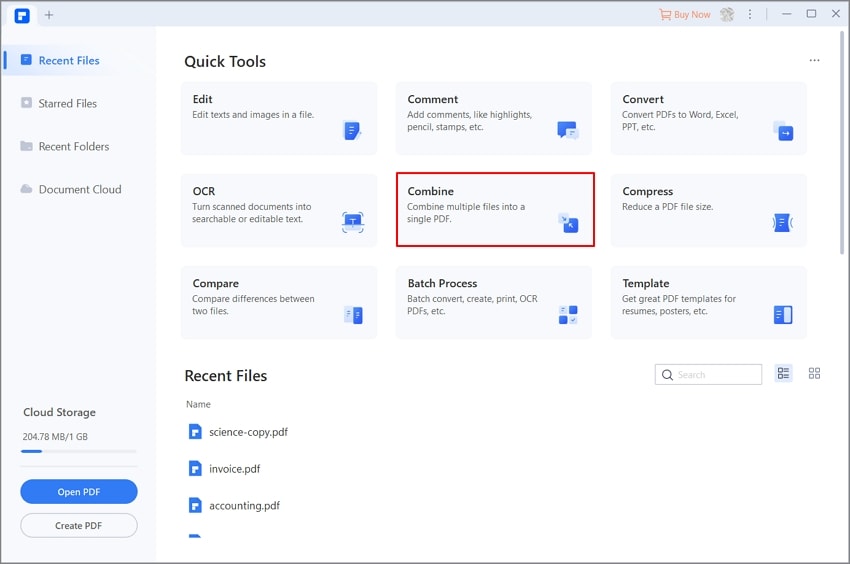
Paso 2. Importar tus imágenes
Haz clic en "Elegir archivo" para cargar la(s) imagen(es) deseada(s) o arrastra y suelta la(s) imagen(es). También, puedes reordenar el orden de los archivos importados como desees.
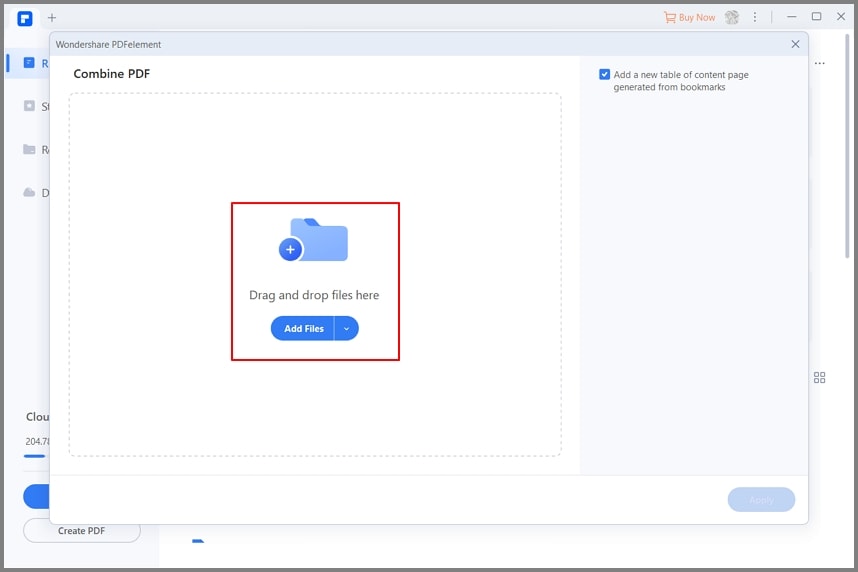
Paso 3. Convertir tu imagen JPG en PDF
Ahora, haz clic en "Aplicar", y tu PDFelement convertirá la imagen JPG a PDF en el mismo orden que había establecido previamente.
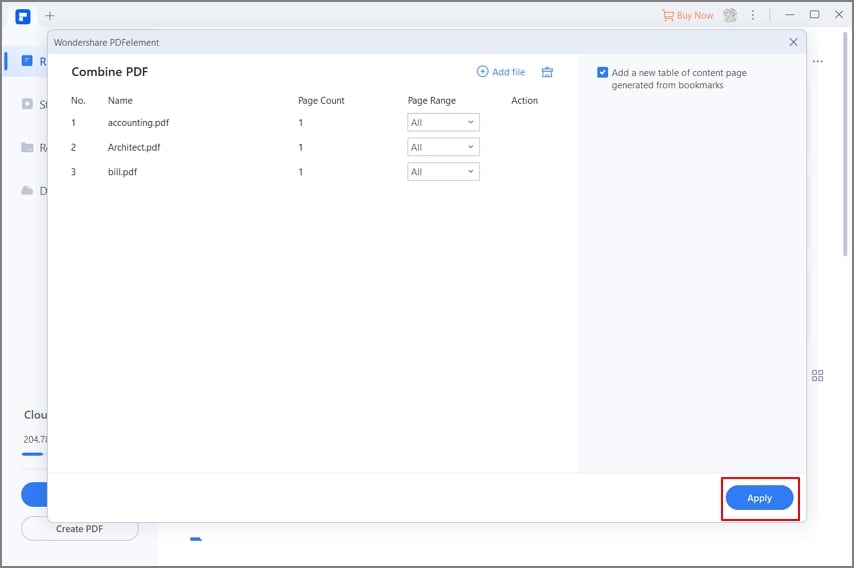
Paso 4. Guardar tu documento PDF
Ve a "Archivo" en la parte superior izquierda de la página y haz clic en "Guardar como" para guardar tu documento PDF modificado en tu dispositivo.
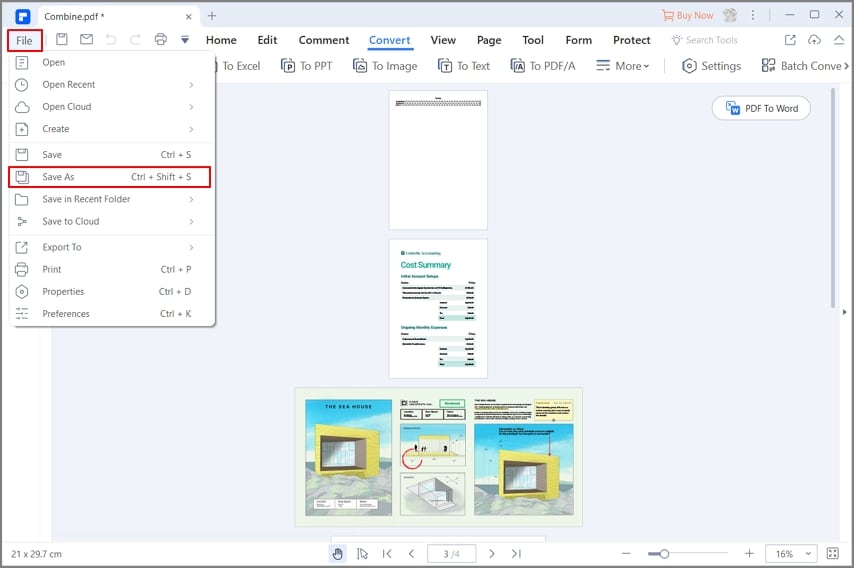
¿Puedo combinar JPG y PNG en un mismo PDF?
Sí, PDFelement no se limita a un solo formato; de hecho, soporta otros múltiples formatos como .jpeg, .bmp, .png, .webp, .svg, .giff, .pub, .mpp, .vsd, .jpe y .docx, etc. Así, puedes combinar fácilmente cualquier formato de archivo en un PDF. Para combinar varias imágenes en un solo PDF, todo lo que tienes que hacer es importar el formato de archivo que desees, y PDFelement lo convertirá en un solo PDF.
Parte 2. Opciones en línea. Combinar imágenes en PDF en línea
Hay muchas otras opciones en línea también para combinar imágenes en un PDF si tienes poco tiempo. La ventaja que tienen las herramientas de combinación en línea sobre otras herramientas es que no se desperdicia espacio en la instalación del programa. En la siguiente parte, hablaremos de las 3 opciones de combinación en línea más confiables con las que puedes combinar JPG a PDF en línea con cualquier dispositivo.
1. JPG2PDF.com
JPG2PDF.com es una herramienta de combinación de PDF muy fácil de usar que combina tus imágenes a PDF en línea en muy poco tiempo. Esta plataforma no tiene límites de tamaño, ni marca de agua, ni requisitos de registro. Además, conserva la calidad original del archivo subido y, optimiza automáticamente tus archivos para generar un PDF legible. Además de .jpg, admite .docx, .doc, .png y texto, pero sólo puedes subir archivos desde una computadora.
Para poder combinar imágenes a PDF en línea utilizando JPG2PDF.com, sigue los pasos a continuación:
Paso 1: Ve a JPG2PDF.com y haz clic en "Cargar archivos" justo delante de la pantalla.
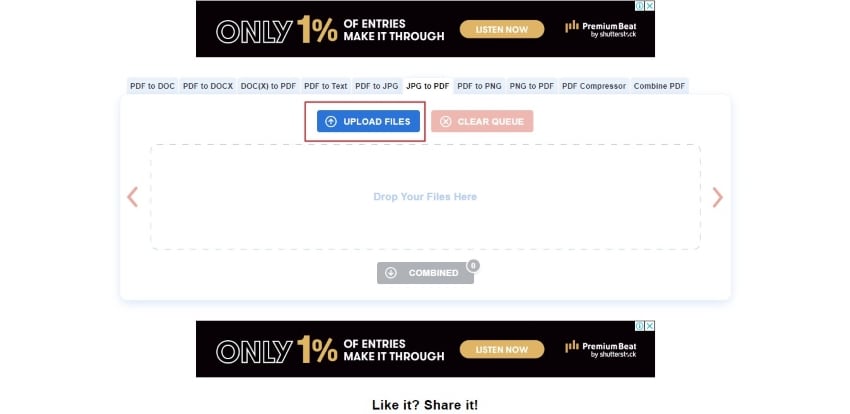
Paso 2: Selecciona el número de imágenes que quieres convertir. También puedes arrastrar y soltar tus archivos para proceder.
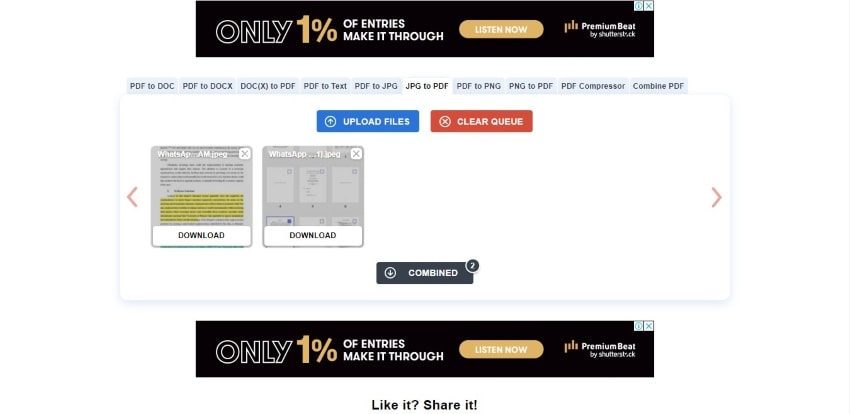
Paso 3: Una vez subidos, haz clic en "Descargar" para descargar la versión PDF de cada imagen individualmente. Si no, haz clic en "Combinado" para descargar tus archivos en PDF de forma colectiva. Tendrás tus archivos PDF en minutos.
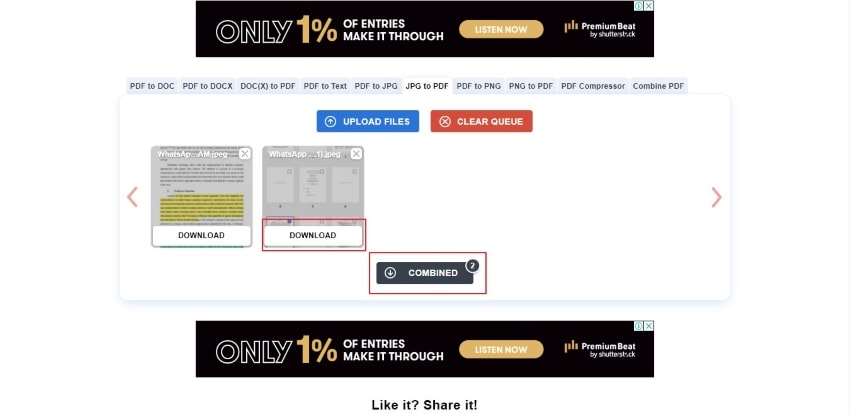
2. iLovePDF
iLovePDF es uno de los mejores combinadores JPG a PDF en línea gratis, que es famoso por su competencia y capacidad de respuesta. Además de combinar, te ayuda en todo tipo de tareas como dividir, comprimir, organizar, eliminar y extraer. Con su diseño web intuitivo, es accesible y apropiado tanto para un aficionado como para un profesional para añadir una foto a un PDF en línea. Además, el hecho de ser una plataforma en línea hace que surjan preocupaciones por la seguridad, pero iLovePDF utiliza el Protocolo de Transferencia de Hipertexto Seguro para asegurar todos los archivos.
Esta aplicación funciona sin problemas, sin fallos en cualquier dispositivo y, ofrece la mejor experiencia al usuario. Por lo tanto, si quieres combinar en línea JPG a PDF utilizando iLovePDF, sigue la guía que se indica a continuación.
Paso 1: En primer lugar, ve al sitio web oficial de iLovePDF y selecciona la herramienta "JPG to PDF".
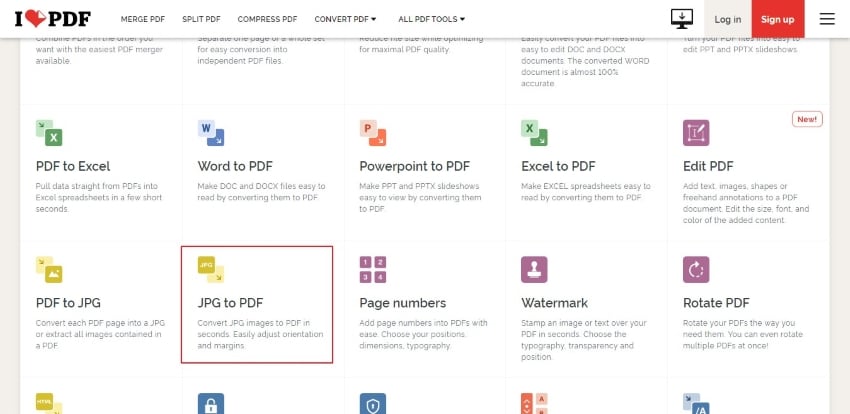
Paso 2.: Sube tu(s) imagen(es) deseada(s), y te dará las opciones de personalización del tamaño de la página, los márgenes y la orientación de la página. Personaliza tu imagen en consecuencia para continuación.
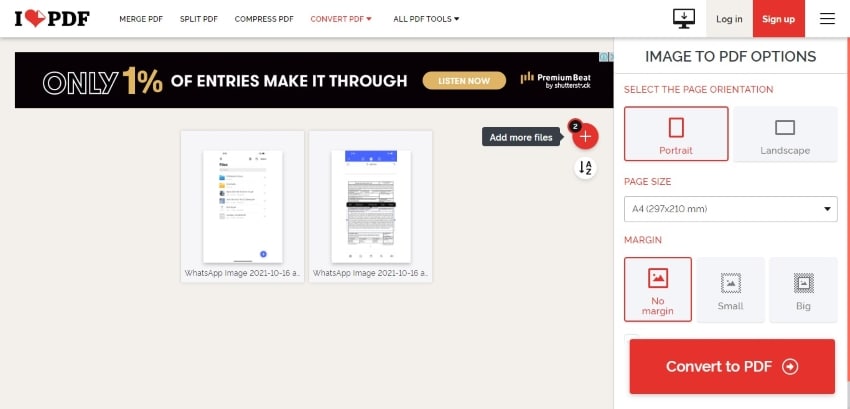
Paso 3: Ahora, haz clic en "Convertir a PDF" y luego, descarga tu archivo PDF en tu dispositivo.
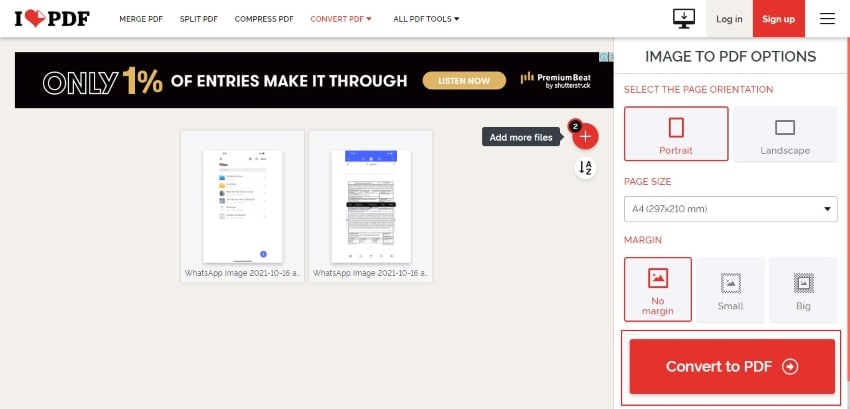
3. Smallpdf
Smallpdf es otra herramienta útil para combinar JPG con PDF en línea. Con sus servicios rápidos y sencillos, se ha hecho un buen nombre entre una variedad de combinadores en línea, y uno de sus aspectos más útiles es, la aplicación móvil que la convierte en la combinación de PDF más accesible. Es una herramienta basada en la web que ofrece servicios gratuitos para convertir, editar y comprimir PDF. Además, Smallpdf no se limita a JPG; de hecho, también ofrece la conversión a PDF de otros formatos de archivo como BMP, GIF, TIFF y PNG.
Además de ser una herramienta todo en uno, Smallpdf cuenta con encriptación SSL para garantizar la seguridad de tus imágenes. Lo que hace que esta fusión de PDF sea única es el hecho de que no ocupará un espacio excesivo de tu dispositivo, ya que, la mayor parte de la conversión tiene lugar en la nube. Así, para saber cómo combinar archivos JPG en un PDF, sigue las instrucciones dadas que funcionarán para cualquiera de los formatos de archivo que esta herramienta soporta:
Paso 1: Ve al sitio web de Smallpdf y sube tus archivos JPG directamente desde tu computadora, Dropbox o Google Drive.
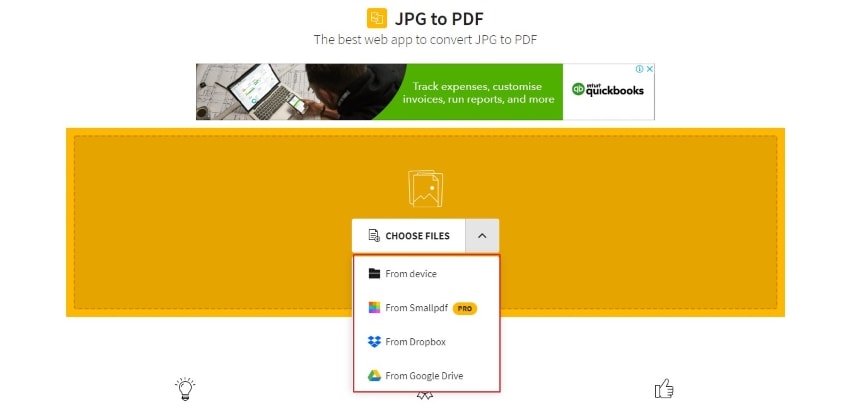
Paso 2: Cuando hayas subido tu(s) imagen(es), establece el tamaño de la imagen, la orientación y los márgenes que desees.
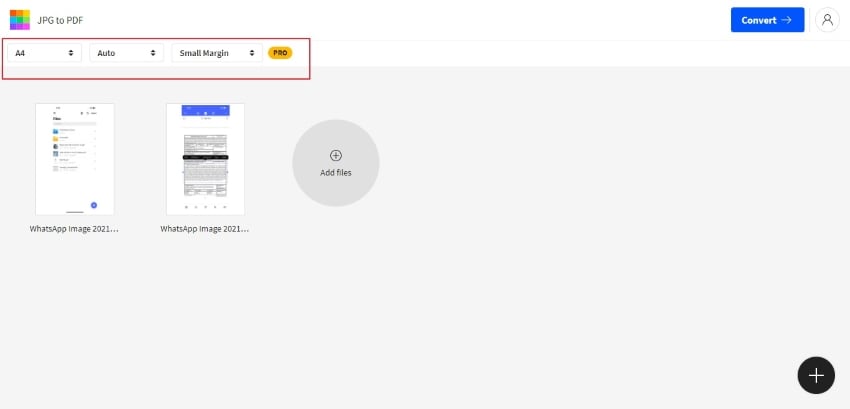
Paso 3: Ahora, haz clic en el botón "Convertir" para comenzar la conversión. Una vez completada la conversión, guarda tu archivo PDF en tu dispositivo.
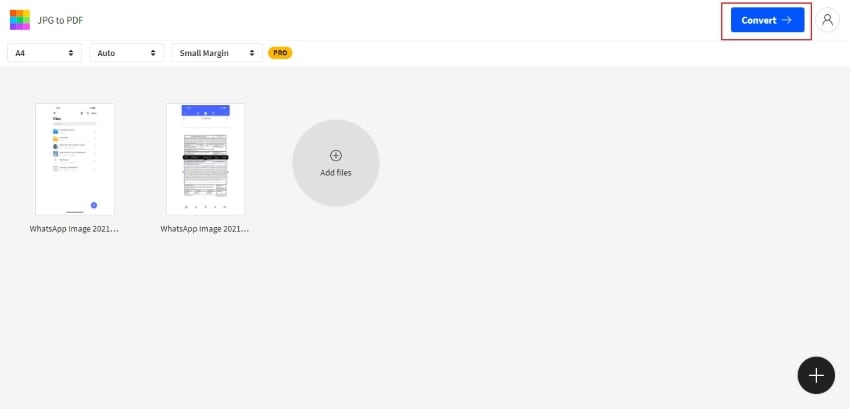
Parte 3. Las Personas También Preguntan
1. ¿Es seguro combinar archivos PDF utilizando herramientas PDF en línea?
Las plataformas en línea son, sin duda, las más vulnerables para los hackers, lo que hace que el usuario se preocupe de si la combinación de archivos PDF en línea puede exponer tus datos. Pero no tienes que preocuparte por ello, ya que, la mayoría de los combinadores de PDF disponibles en línea cuentan con estrictos y potentes sistemas de seguridad con encriptaciones de alta gama para mantener los datos seguros e inaccesibles. Estos sitios son en su mayoría, legítimos y no almacenan tus archivos ni los comparten.
2. ¿A qué se debe la lentitud de la combinación de archivos PDF en línea?
La velocidad de combinación es bastante cuando se utiliza la herramienta de combinación en línea debido principalmente a dos razones:
- El archivo que subes puede ser demasiado grande, lo que supone una carga para el sistema; de ahí que la velocidad sea lenta.
- La otra puede ser simplemente un problema de red que puede afectar a la velocidad de combinación de imágenes a PDF en línea.
3. ¿Hay alguna herramienta de combinación de PDF disponible para Android e iOS?
Ahora las personas necesitan una herramienta de combinación de PDF basada en el móvil para convertir múltiples imágenes en un solo PDF en un dispositivo compacto que llevan a todas partes. Para ello, PDFelement es una solución ideal que está disponible tanto en Android como en iOS, por lo que, los usuarios pueden sacar sus teléfonos y combinar varias imágenes en un solo PDF independientemente de la hora y el lugar.
4. ¿Cómo comprimir el tamaño de los múltiples archivos PDF combinados?
Un archivo PDF creado después de combinar varios archivos puedes tener un tamaño muy grande que puede ocupar mucho espacio de tu dispositivo. Para deshacerte de esa molestia, te recomendamos la función de compresión de PDFelement que reduce el tamaño de tu archivo para que no ocupe espacio innecesario en tu dispositivo.
5. ¿Se pueden reordenar los archivos mientras se combinan?
Sí, algunas herramientas dan la opción de establecer la secuencia de los archivos según tu gusto. Al cargar los archivos en la interfaz, las herramientas que admiten la función de reordenar ofrecen la opción de reordenar tus archivos si te equivocas al establecer la secuencia.
Palabras Finales
Los formatos PDF son los más utilizados y solicitados para una mejor legibilidad, por lo que, hay que conocer cómo combinar archivos JPG en un PDF. Es una de las formas más eficaces de gestión de archivos que permite ahorrarte el duro trabajo de encontrar un archivo JPG en una lista dentro de una carpeta. Sin embargo, esto también puede ser una molestia si no se utiliza la herramienta adecuada; por lo tanto, recomendamos nada menos que PDFelement para realizar todas las tareas relacionadas con los archivos bajo un mismo techo.
 100% Seguro | Sin anuncios |
100% Seguro | Sin anuncios |






